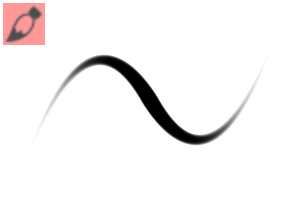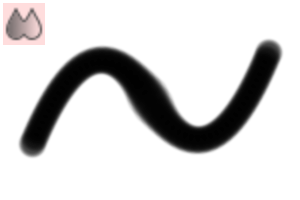★「レイヤー分け塗りブラシセット」として上げていたブラシを見直し・追加しました。
(2022.3.18 名称を変更しました)
----
クリスタのブラシ設定で出来る特色をまんべんなく取り揃えた、ごくベーシックなブラシセットです。
初期ブラシは設定値が割と極端なので、カスタマイズしやすいベースとして作成しました。
初期ブラシは設定値が割と極端なので、カスタマイズしやすいベースとして作成しました。

基本的な特色を維持したまま細部を随時調整しながら使えるよう、
ブラシごとに違った設定項目をツールプロパティに表示させています。
ブラシごとに違った設定項目をツールプロパティに表示させています。
ブラシをあれこれDLしなくても、理想に近い設定に都度変更しながら使えるはず…。
【共通の設定事項】
★ブラシの輪郭の硬さを調整する
ツールプロパティの「硬さ」である程度調整できます(ブラシによって差があります)。
ツールプロパティの「硬さ」である程度調整できます(ブラシによって差があります)。
(例 水彩中)


★ブラシの不透明度を変更する
ショートカットキーで変更する想定のため、設定項目は表示させていません。
デフォルトでは
ショートカットキーで変更する想定のため、設定項目は表示させていません。
デフォルトでは
不透明度を上げる Ctrl + ]
不透明度を下げる Ctrl + [
不透明度を下げる Ctrl + [
ただしこれだと任意の値に一発で変更することができないので、
ショートカットの「インク」>「不透明度を10%にする」からの100%までを
それぞれ数字キーに割り当てておくのがおすすめ。(100%は0のキー。)
ショートカットキーを使わずにツールプロパティ上で変更したい場合は、
サブツール詳細パレット上の以下のアイコンをクリックして表示させてください。

★ブラシの太さを筆圧対応にする・入り抜きサイズを変更する
ツールプロパティのブラシサイズ右横のアイコンをクリックし、筆圧にチェックを入れて下さい。
最小値は筆圧が一番低い時のサイズ(設定サイズに対する%)です。
ツールプロパティのブラシサイズ右横のアイコンをクリックし、筆圧にチェックを入れて下さい。
最小値は筆圧が一番低い時のサイズ(設定サイズに対する%)です。
ツールプロパティに「入り抜き」設定が表示されているブラシは、
チェックをオンにすると入りと抜きが良い感じに細くなるようになっています。
髪のハイライトを塗るときなどに一時的にオンにして使うと便利。
チェックをオンにすると入りと抜きが良い感じに細くなるようになっています。
髪のハイライトを塗るときなどに一時的にオンにして使うと便利。

【各ブラシの特色と筆跡見本】
ベタ塗り強弱

濃淡・混色無しのブラシ。下地塗りなどに。ある程度強弱が付くのであまりサイズを変えずに済みます。
もっと強弱の幅を出したい場合は筆圧設定を以下のように変えてみて下さい。

↓上の画像2段目と同じブラシサイズで、このくらい差が出るようになります。

アクリル/油彩/水彩

油彩と水彩の違いは「絵の具濃度」のみです。


色に重ねる時にだけ違いが出ます(透明レイヤー上に1色では違い無し)。

透明部分上に描写した時にだけ違いが出ます(色有り部分に重ねても違い無し)。

色に重ねる時にだけ違いが出ます(透明レイヤー上に1色では違い無し)。
ぼかし塗り強/濃/淡

強い筆圧だと色が濃く塗れ、弱い筆圧だと色が薄付きになる代わりにぼかせます。
強い筆圧で濃く塗ってから、弱い筆圧で色の輪郭を沿うようになぞってぼかす、という塗り方が可能。
強い筆圧で濃く塗ってから、弱い筆圧で色の輪郭を沿うようになぞってぼかす、という塗り方が可能。
「強」が濃度とぼかし具合が両極端、「濃」が濃度・ぼけ強め、「淡」が濃度・ぼけ弱め。
「淡」は広めの場所にぼんやり塗ることを想定して初期サイズが大きめ。
エア塗りブラシ

マーカー

筆圧で濃淡が出るが混ざらないブラシ。
カテゴリ1